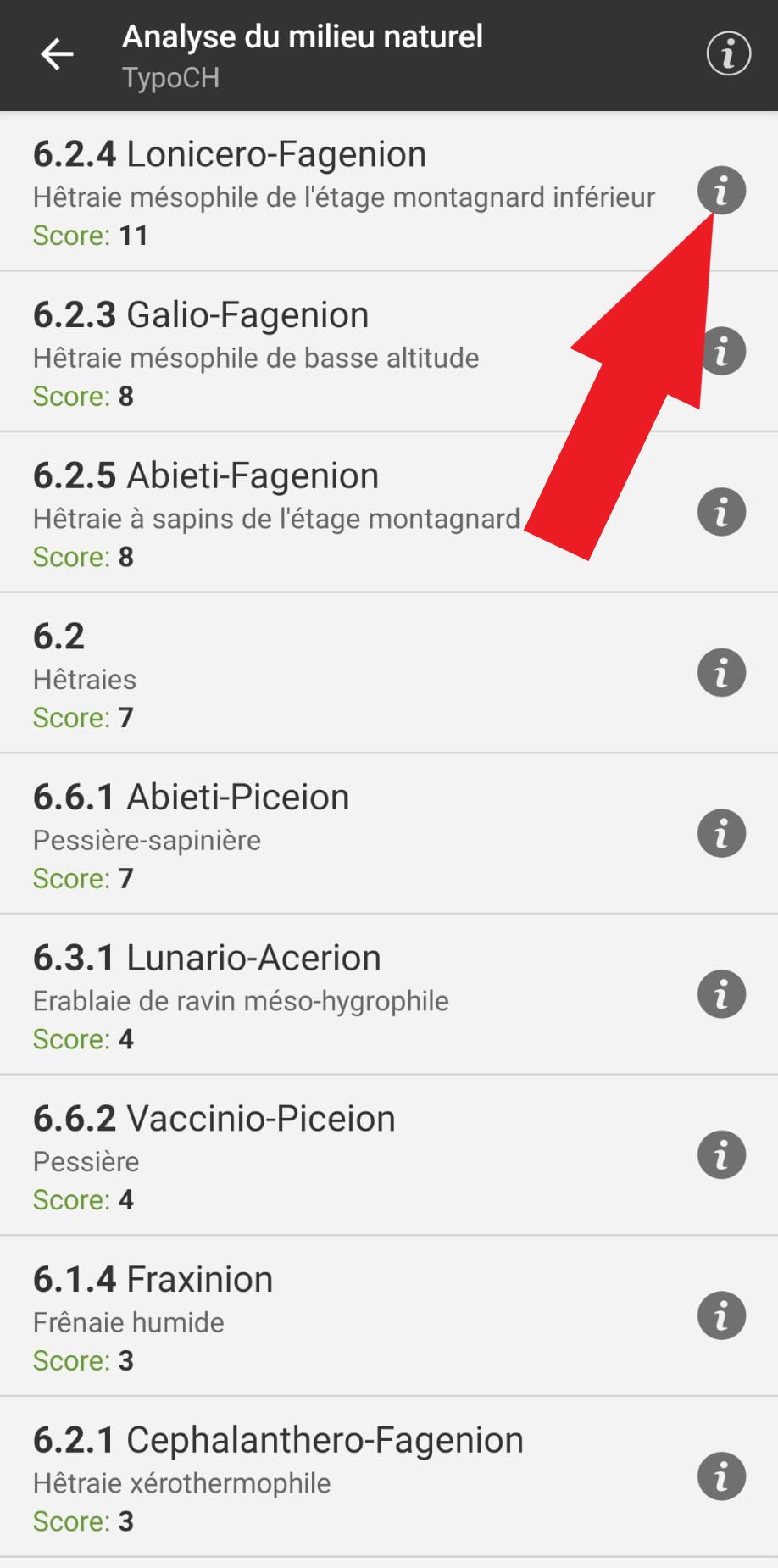Relevés de végétation et Listes d’espèces
Vous pouvez accéder à vos relevés en cliquant sur “Relevés de végétation” sur la page d’accueil de l’application.
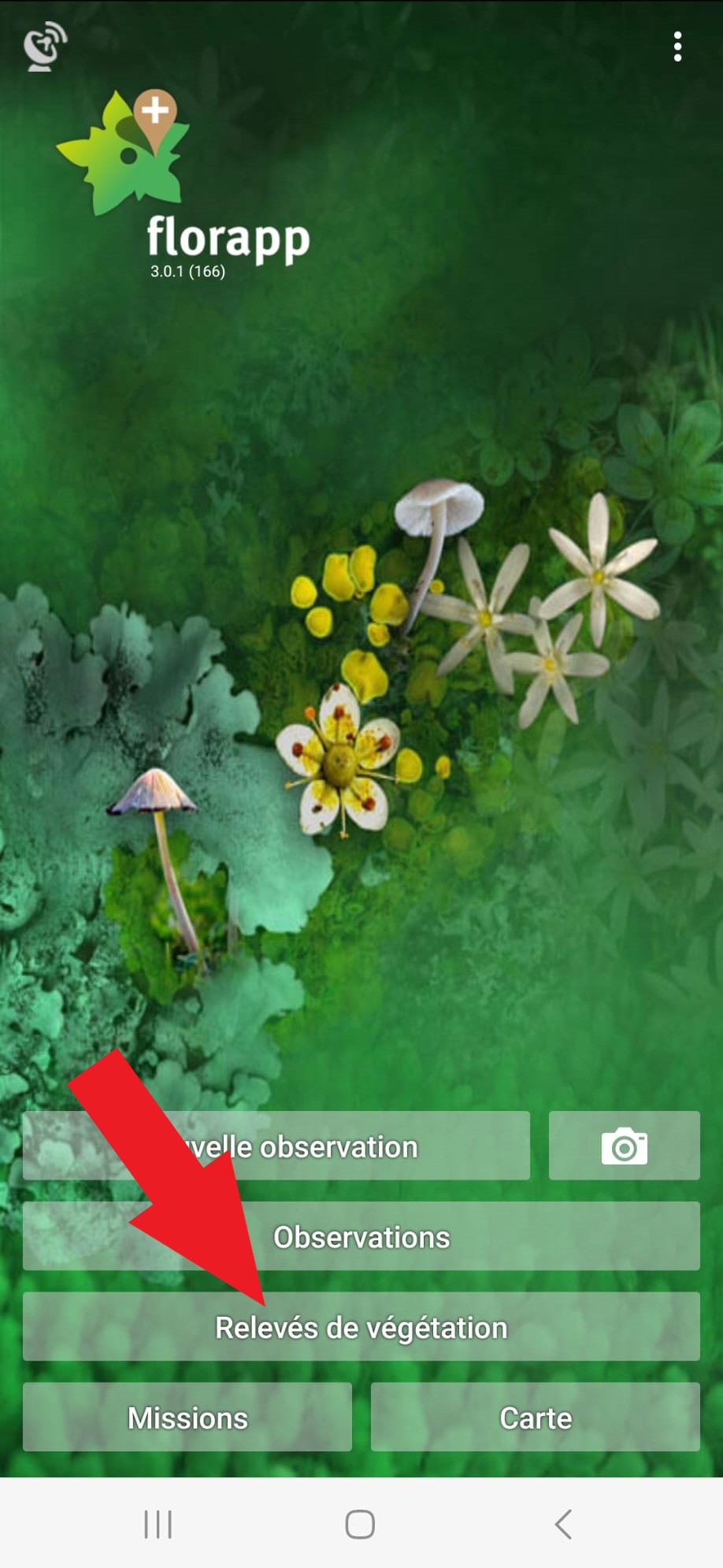
Créer un nouveau relevé
Pour commencer un nouveau relevé, cliquez sur le symbole “+” vert.
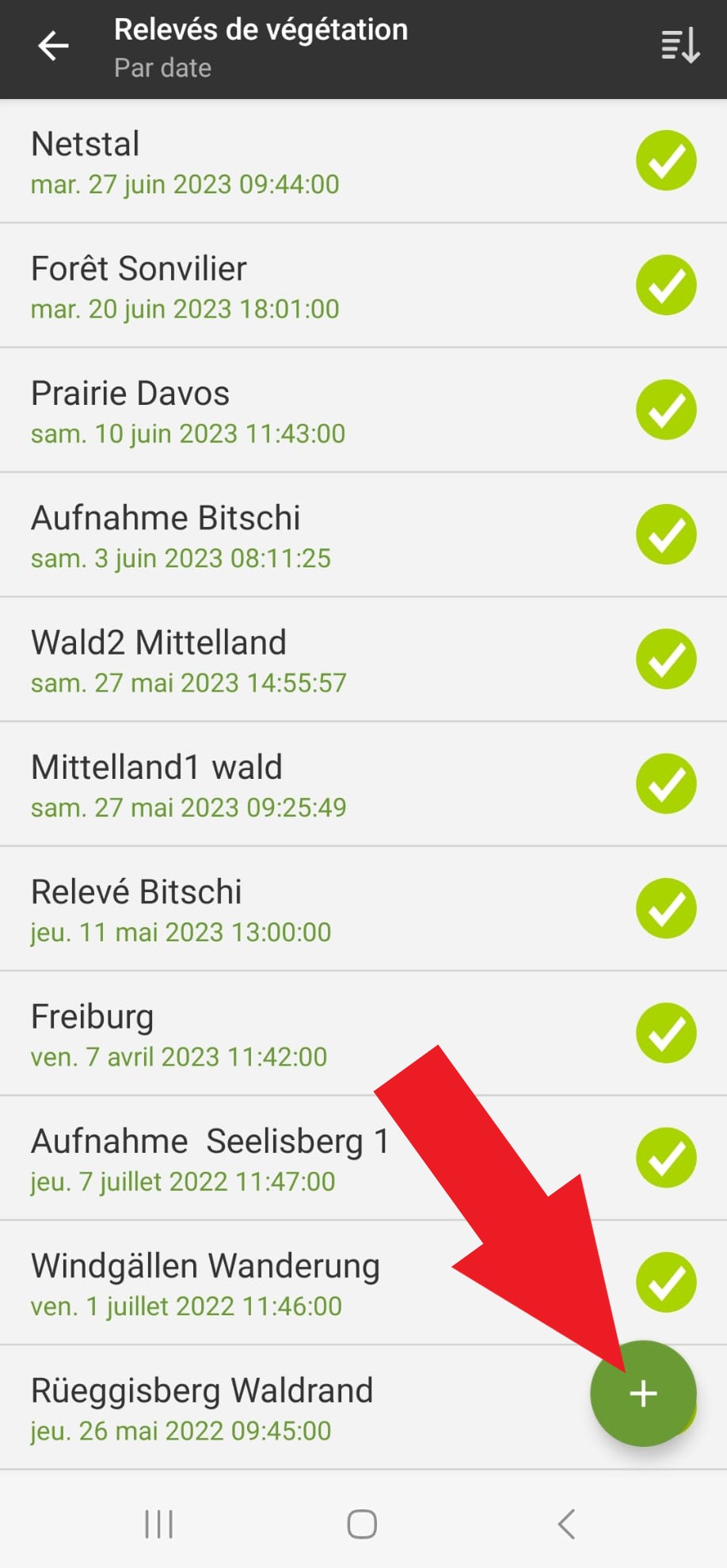
Vous êtes libres de saisir les informations qui vous sont utiles parmi les champs de l’en-tête. Les seuls champs obligatoires sont: la dimension de la surface (1), le type de relevé, ainsi que la localisation du relevé. Sous “Position”, vous pouvez soit choisir la détermination automatique de la position (2), soit saisir manuellement la position sur la carte (3). Pour ce dernier, cliquez sur le symbole de la carte (3) et, dans l’affichage de la carte, sur le symbole du crayon.

Sous “Type de relevé de végétation”, vous pouvez choisir si vous souhaitez effectuer un relevé selon Braun-Blanquet (1) ou si vous souhaitez indiquer le recouvrement en pourcentage. Pour “Recouvrement:cat” (2), le degré de recouvrement est indiqué en catégories de pourcentage (par ex. 5-10%, 10-25%, etc.). Le + correspond à un nombre plus important de catégories, donc à un relevé plus précis. pour “Recouvrement” (3), vous pouvez saisir le pourcentage à la main. Si vous ne souhaitez pas indiquer de recouvrement, sélectionnez soit “Liste des espèces complète” si vous effectuez un relevé exhaustif, soit “Liste des espèces incomplète” (5) pour un relevé rapide et superficiel.

Vous pouvez ensuite commencer à indiquer les espèces de votre relevé en cliquant sur “Liste d’espèces” puis sur le symbole “+” vert.
Cliquez sur l’espèce souhaitée pour pouvoir donner des indications plus précises, par exemple dans quelle strate (1) l’espèce est présente et quel est le degré de recouvrement (2). Cliquez ensuite sur “Enregistrer” en bas et vous pouvez ajouter d’autres observations en cliquant sur le symbole “plus” vert.
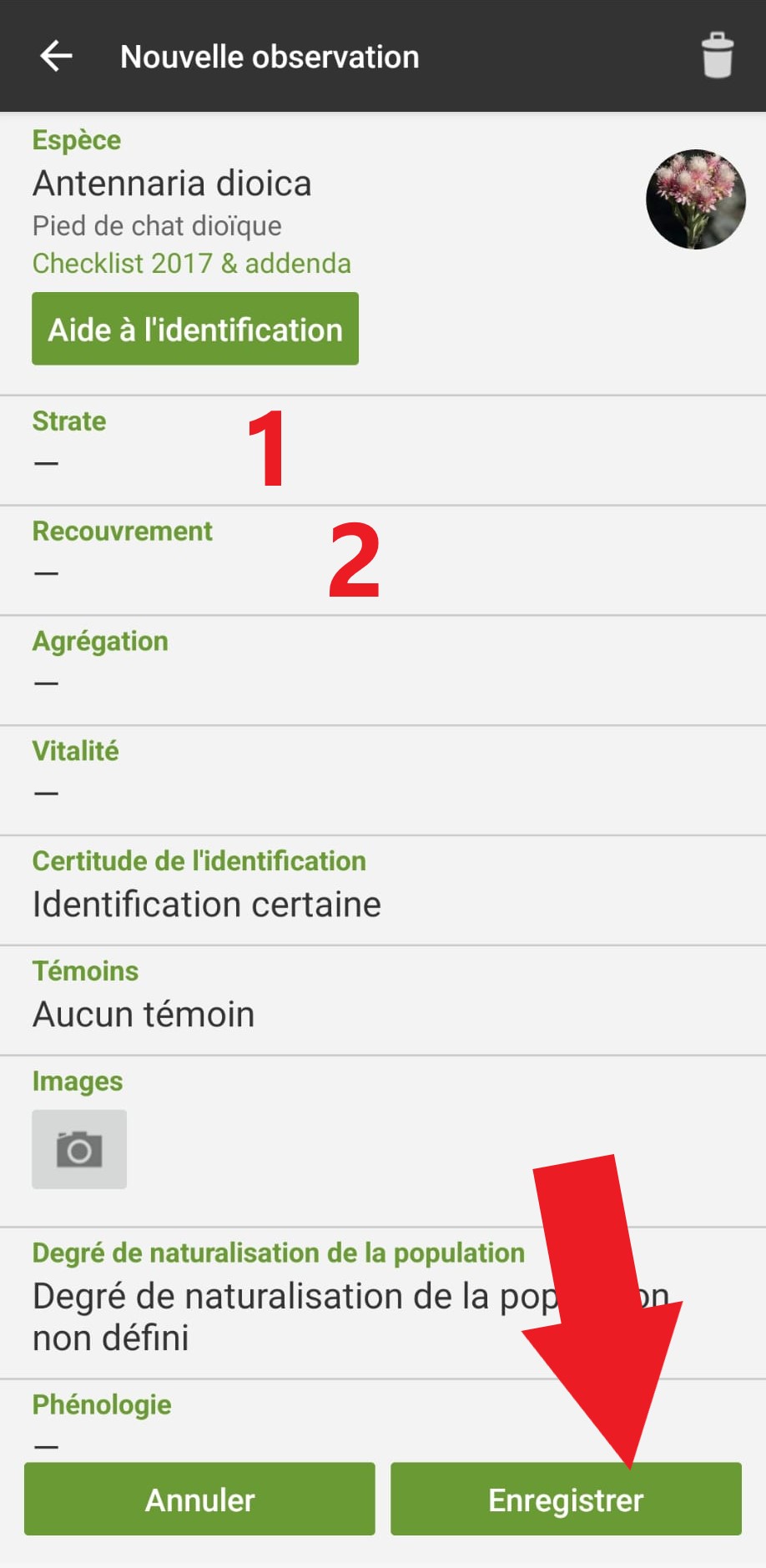
Si vous souhaitez terminer l’enregistrement, vous pouvez revenir à l’aperçu de vos enregistrements en cliquant sur la flèche dans le coin supérieur gauche. Si vous souhaitez télécharger vos observations, cliquez sur le symbole rouge de synchronisation à côté de l’enregistrement et ensuite sur “Transmettre” en bas. Vous pouvez également désélectionner certaines espèces si vous ne souhaitez pas encore transmettre certaines observations.
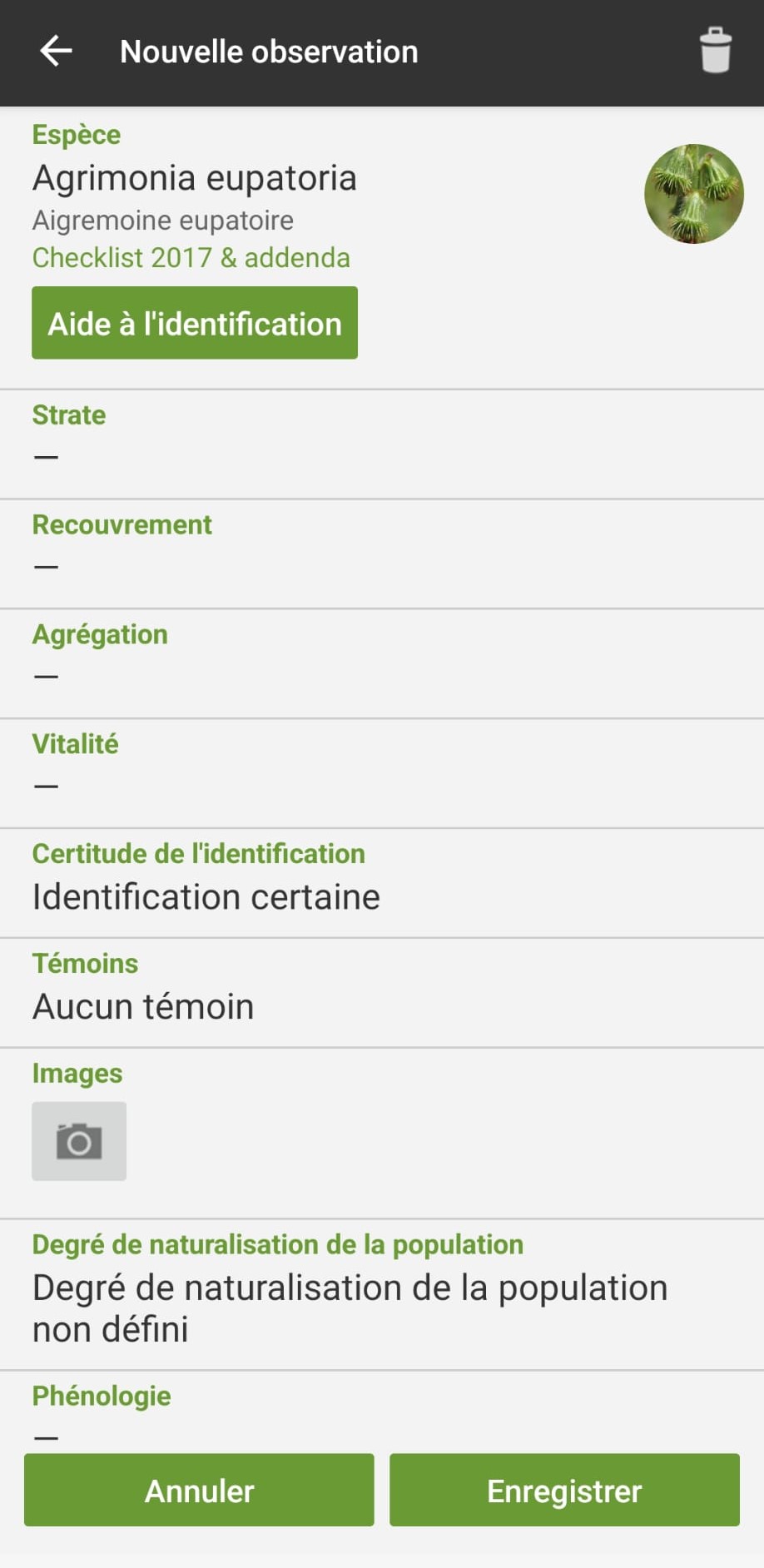
Une fois que vous avez transmis des observations de votre relevé, les données d’en-tête ne peuvent plus être modifiées dans FlorApp (mais uniquement via le Carnet en ligne). La liste des espèces peut toujours être complétée et éditée, les observations peuvent également être téléchargées ultérieurement.
Analyse du milieu naturel
Dans la liste des espèces, un clic sur la barre jaune “Analyse du milieu naturel” permet d’afficher les attributions possibles d’habitat selon TypoCH.
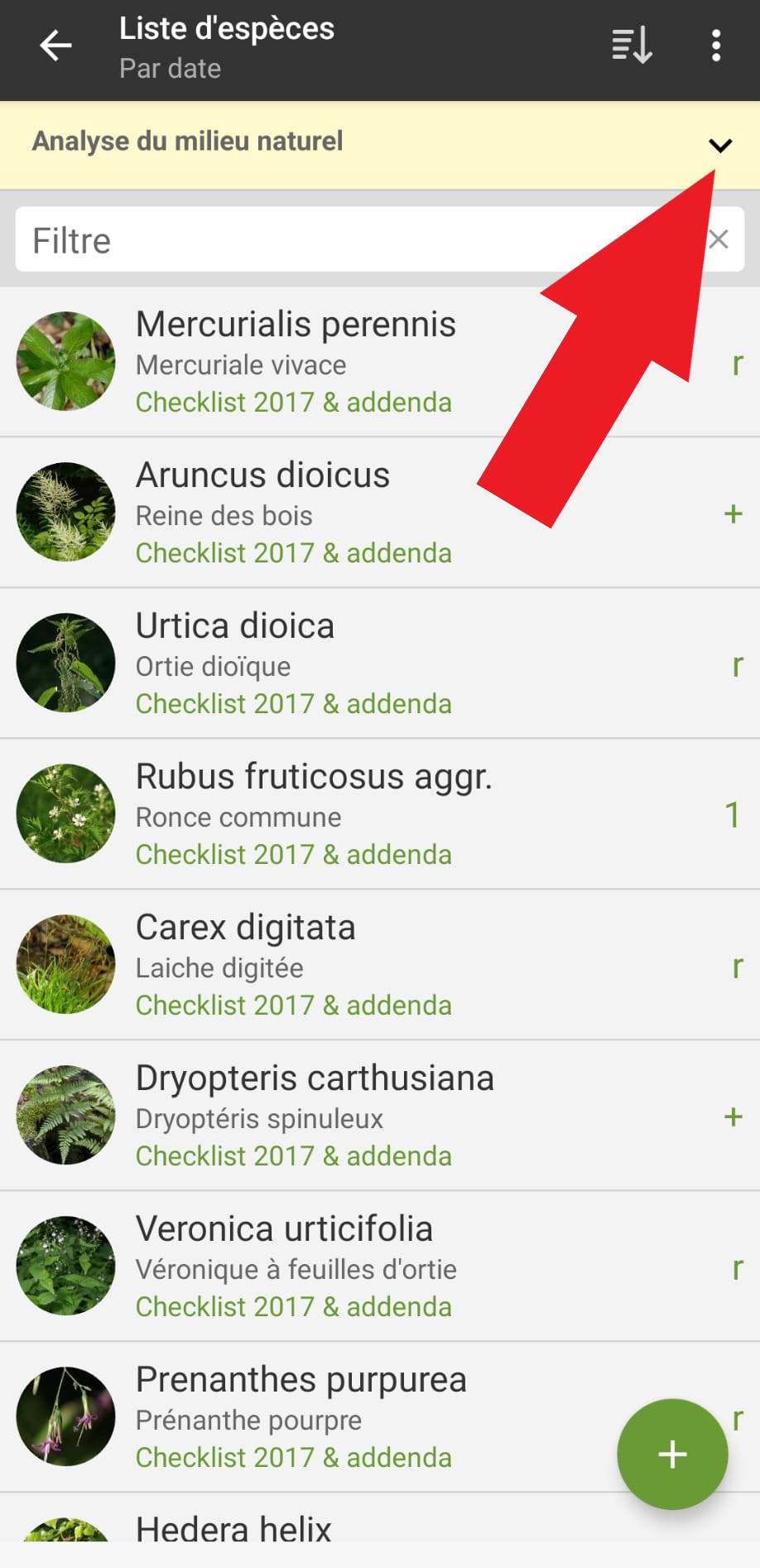
Sous “Analyse détaillée”, les habitats entrant en ligne de compte sont listés.
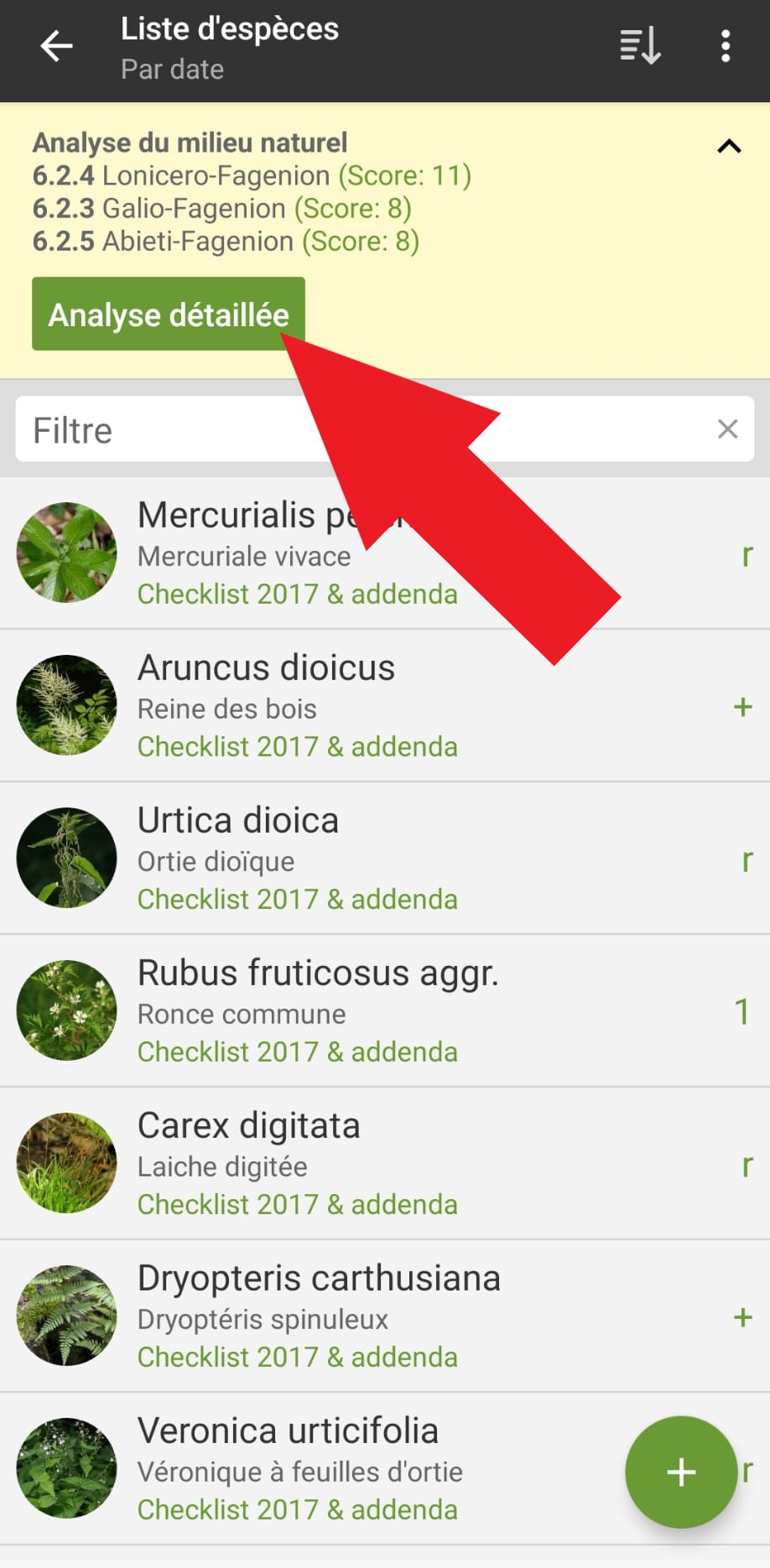
Le symbole d’information mène au site web d’Infolora, où vous trouverez une description de l’habitat en question.